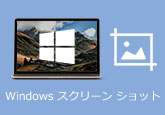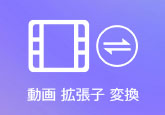ビデオマーケットの動画を録画して保存する
20万本以上の作品を視聴できる大手動画配信サービスとして、毎日、ビデオマーケットには様々な動画がアップロードされています。この中、何度も繰り返し見たい動画がたくさんあります。しかし、好きな動画が削除されたり、どうしても見つけられなかったりなどで動画が見えなくなったことがよくあります。こんなことを避けるように、お気に入りのビデオマーケット動画を保存したい方が少なくないでしょう。では、ビデオマーケットの動画を手元に保存できる方法をみんなにご紹介いたします。
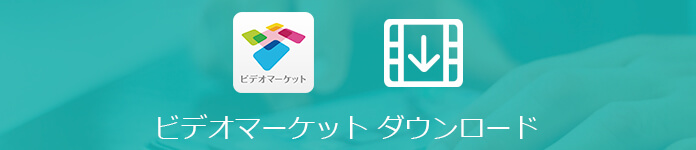
ビデオマーケットについて
「ビデオマーケットの動画をダウンロードしたいですが、
どうしてもダウンロード機能を見つけられません。
ビデオマーケットから動画をダウンロードしてオフラインで見ることができませんか。」
ビデオマーケットのような動画配信サービスから動画を保存することと言えば、普通、動画を直接的にダウンロードする方法を選択したい人が多いです。しかし、上記のようにビデオマーケットでダウンロード機能を見つけられない状況があります。なので、ビデオマーケットには一体ダウンロード機能があるかどうかを確認するために、わざわざ調べてみました。
結論から申し上げますが、アプリ版でも、Web版でも、動画配信サービス「ビデオマーケット」は動画をダウンロードして保存できる機能がありません。
ビデオマーケットの動画を保存する方法
ダウンロード機能がない場合、ビデオマーケットの動画を保存したいなら、第三者のツールを使用するしかありません。確かに、動画 ダウンロード ソフト/サイトを使用してビデオをダウンロードすることが便利ですが、著作権の原因で、ダウンロードする時、様々なエラーでダウンロードできない状況がいつもあります。だから、ここで、ビデオマーケットの動画を録画して保存する方法をお薦めします。
もちろん、ビデオマーケットの動画を録画するには、専門的な録画ツールが必要です。4Videosoft 画面キャプチャーは専門的なパソコン用の録画ソフトです。高品質でビデオマーケットの動画を録画して保存できます。録画範囲を自由に選択したり、システム音とマイク音を設定したり、編集機能で動画にチュートリアル注釈を追加したりなど様々なこともができます。また、YouTube、ニコニコなどのオンラインサイトにも対応できます。
画面キャプチャーでビデオマーケット動画を保存する手順:
まず、下記の無料ダウンロードボタンをクリックして、このビデオマーケット 動画 保存ソフトをダウンロード、インストール、起動してください。
無料ダウンロード
Windows向け
![]() 安全性確認済み
安全性確認済み
無料ダウンロード
macOS向け
![]() 安全性確認済み
安全性確認済み
インタフェースで「録画 レコーダー」という録画機能を選択してください。音声だけを録音したいなら、「音声 レコーダー」を選択できます。具体的な録音方法はMIDI 録音というガイドまでご参考ください。

おニーズに応じて、全画面或いは特定範囲で録画することを指定できます。また、録画したい音声(マイク音、システム音)も自由に設定できます。マイクの声を動画に追加したいなら、マイク音をオンにすればいいです。設定した後、「REC」ボタンをクリックすれば、録画が始まります。

操作バーの終了バタンをクリックすれば、ビデオマーケット動画の録画を終了できます。出たチェック画面で、録画したものを再生してチェックできます。動画には問題がないなら、「ビデオを保存」ボタンをクリックしてください。

最後、保存先を指定して、「次へ」をクリックすると、ビデオマーケット動画をパソコンに保存できます。
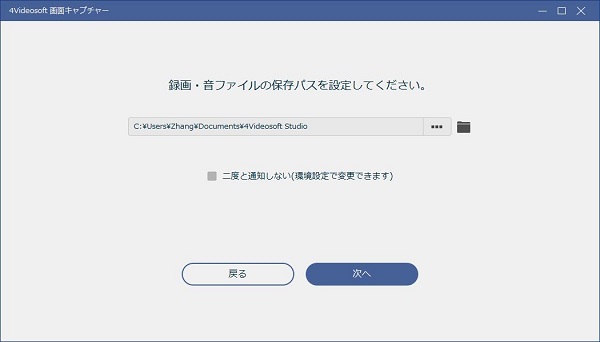
画面キャプチャーソフトを使えば、気軽にビデオマーケット動画を録画して保存できます。また、録画したビデオマーケット動画データをパソコンからiPhoneへ転送したら、通勤・通学などの移動時でもビデオマーケット動画を楽しめます。いいでしょう。しかし、保存したビデオマーケット動画を商用すれば、著作権違法になるので、慎重に使用してください。
 コメント確認、シェアしましょう!
コメント確認、シェアしましょう!